Heim >System-Tutorial >Windows-Serie >So deaktivieren Sie feststeckende Tasten in Win11 vollständig_So deaktivieren Sie festsitzende Tasten in Win11 vollständig
So deaktivieren Sie feststeckende Tasten in Win11 vollständig_So deaktivieren Sie festsitzende Tasten in Win11 vollständig
- PHPznach vorne
- 2024-05-06 14:34:14822Durchsuche
Haben Sie Probleme mit festsitzenden Tasten in Win11? Der PHP-Editor Baicao bietet Ihnen eine detaillierte Anleitung, die Ihnen zeigt, wie Sie diese Funktion vollständig deaktivieren können. Lesen Sie weiter unten, um die Schritte zum Deaktivieren von Sticky Keys in Windows 11 zu erfahren, sich von Sticky Keys zu verabschieden und ein stressfreies Tipperlebnis zu genießen.
Schritt 1: Zuerst öffnen wir das Menü [Start], suchen nach [Systemsteuerung] und starten es über die Suchergebnisse.
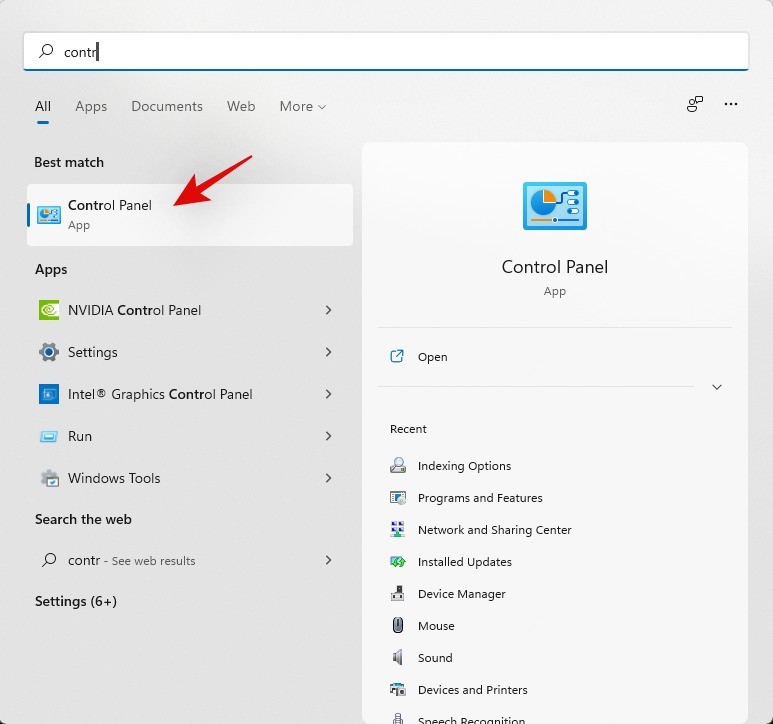
Schritt 2: Klicken Sie dann auf das Dropdown-Menü in der oberen rechten Ecke des Bildschirms und wählen Sie [Große Symbole].
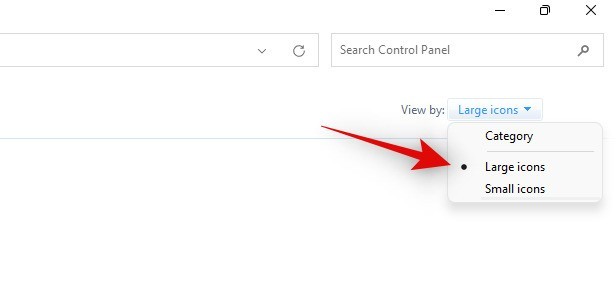
Schritt 3: Klicken Sie dann auf [Ease of Access Center].
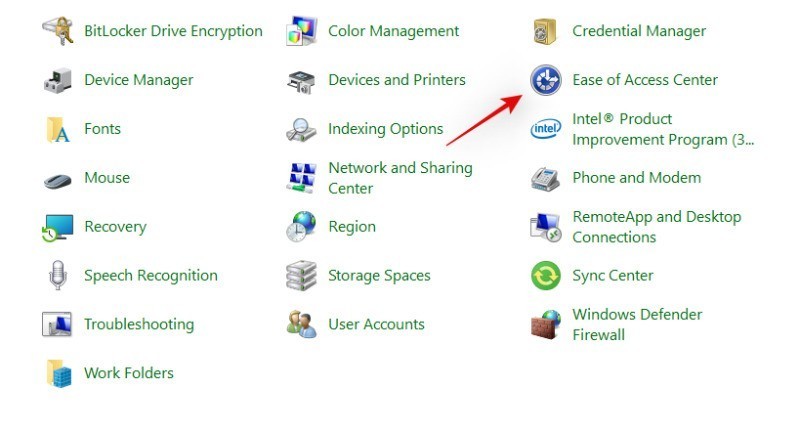
Schritt 4: Klicken Sie auf [Tastatur benutzerfreundlicher machen].
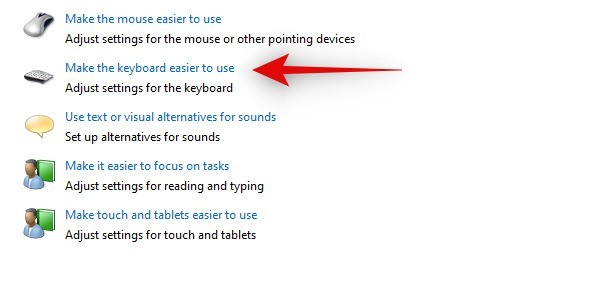
Schritt 5: Deaktivieren Sie den Schalter [Sticky Keys aktivieren].
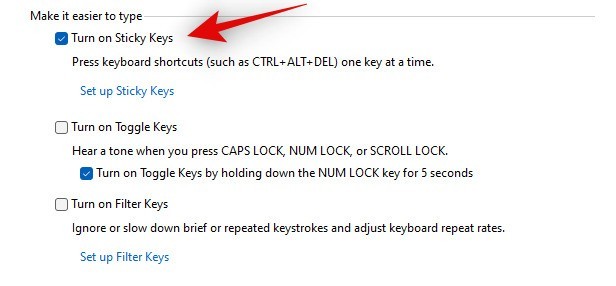
Schritt 6: Klicken Sie unten auf [Übernehmen].
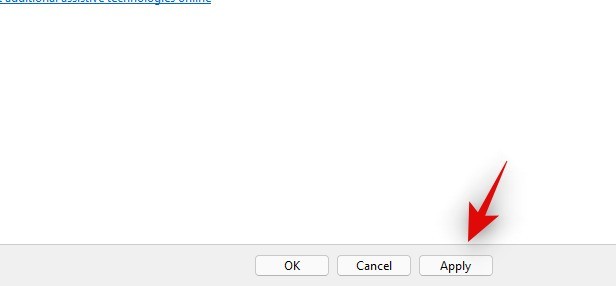
Das obige ist der detaillierte Inhalt vonSo deaktivieren Sie feststeckende Tasten in Win11 vollständig_So deaktivieren Sie festsitzende Tasten in Win11 vollständig. Für weitere Informationen folgen Sie bitte anderen verwandten Artikeln auf der PHP chinesischen Website!

